手机微信上怎么使用群发助手!
1、打开手机微信,进入微信界面,点击右下角的“我”。如下图

2、然后再点击“设置”——“通用”,如下图
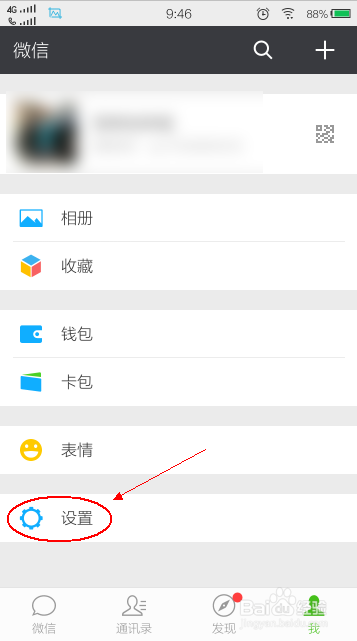
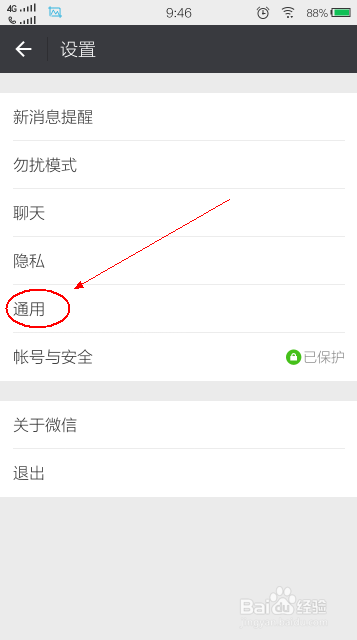
3、然后再点击“功能”,在功能中选择“群发助手”功能。如下图


4、之后进入群发助手界面,点击“开始群发”,之后点击“新建群发”。如下图
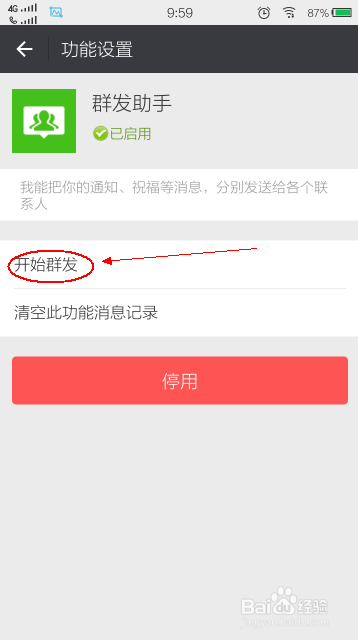
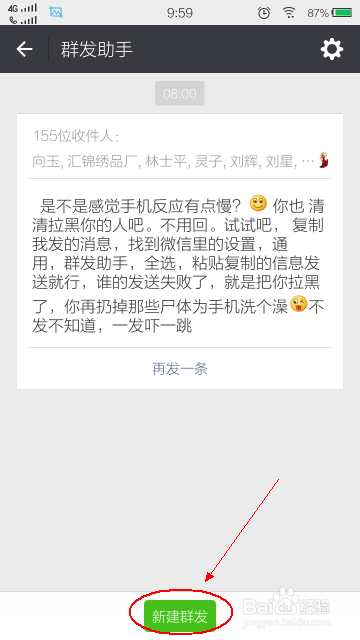
5、之后选择收信人,这时你想群发给谁就可以选择了,选择完成后点击下一步。如下图

6、之后把你要群发的内容输入进去,然后点击”发送“,这时内容就已经群发完成了。如下图
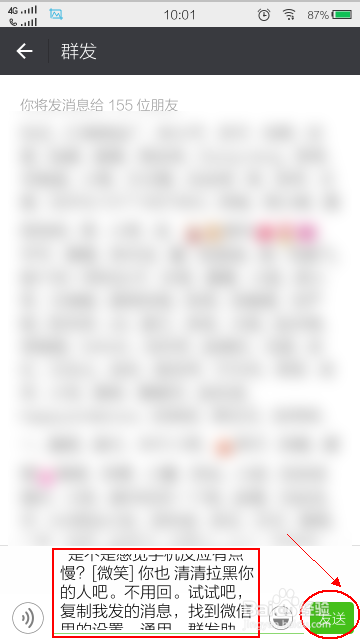
声明:本网站引用、摘录或转载内容仅供网站访问者交流或参考,不代表本站立场,如存在版权或非法内容,请联系站长删除,联系邮箱:site.kefu@qq.com。
阅读量:120
阅读量:87
阅读量:122
阅读量:25
阅读量:170